
Mundarija:
- Muallif Stanley Ellington [email protected].
- Public 2023-12-16 00:24.
- Oxirgi o'zgartirilgan 2025-01-22 16:18.
Yangi sub-hisob yarating
- Sozlamalar ⚙ ga o‘ting va Diagrammani tanlang Hisoblar .
- Yangi-ni tanlang. ni tanlang hisob turi va batafsil turi.
- Is ni tanlang sub - hisob va keyin ota-onani kiriting hisob .
- Yangisini bering subhisob ism.
- Sana uchun, ayting QuickBooks qachon xohlasangiz hisob boshlamoq.
- Saqlash va Yopish-ni tanlang.
Shunday qilib, QuickBooks-dagi pastki hisob nima?
In QuickBooks Onlaynda siz xarajatlar, daromadlar va boshqalarni batafsilroq taqsimlash uchun sub-hisoblar yaratishingiz mumkin. Masalan, siz kommunal xizmatlarni bo'lishingiz mumkin hisob sub-hisoblarga kiriting, shuning uchun siz gaz, telefon, suv va hokazo kabi kommunal to'lovlarning har xil turlarini kuzatishingiz mumkin.
Yuqoridagilardan tashqari, QuickBooks-ga sub mijozni qanday qo'shishim mumkin? Sub-mijozlarni qo'shing
- Savdo bo'limiga o'ting, so'ng Mijozlar-ni tanlang.
- Yangi mijozni tanlang.
- Mijoz ma'lumotlarini kiriting.
- Sub-mijoz uchun katakchani belgilang.
- "Ota-onami?" ochiladigan ro'yxatida asosiy mijozni toping, so'ng "Ota-ona bilan hisob-kitob" yoki "Bu mijoz bilan hisob-kitob qilish" bandini tanlang.
- Saqlash-ni tanlang.
Keyinchalik savol tug'iladi: QuickBooks ish stolida qanday qilib sub mijoz yaratsam bo'ladi?
Sub mijoz
- Chapdagi menyuda Savdo-ni tanlang va Mijozlar yorlig'iga o'ting.
- Yangi mijoz tugmasini bosing.
- Xaridor haqida ma'lumot oynasida kerakli ma'lumotlarni kiriting.
- Is submijoz qutisini belgilang va asosiy mijozni kiriting.
- Saqlash tugmasini bosing.
Sub hisob nima?
A pastki hisob ajratilgan hisoblanadi hisob kattaroq tagiga uyalangan hisob yoki munosabatlar. Bular alohida hisoblar ma'lumotlar, yozishmalar va boshqa foydali ma'lumotlarni saqlashi yoki bankda saqlanadigan mablag'larni o'z ichiga olishi mumkin.
Tavsiya:
Splunk-da qanday qilib maydon yarataman?

Splunk Web yordamida hisoblangan maydonlarni yarating. Sozlamalar > Maydonlar-ni tanlang. Hisoblangan maydonlar > Yangi-ni tanlang. Hisoblangan maydondan foydalanadigan ilovani tanlang. Hisoblangan maydonga qo'llash uchun xost, manba yoki manba turini tanlang va nomni belgilang. Olingan hisoblangan maydonni nomlang. Baholash ifodasini aniqlang
QuickBooks-da hisob-fakturani qanday qilib to'langan deb belgilash mumkin?
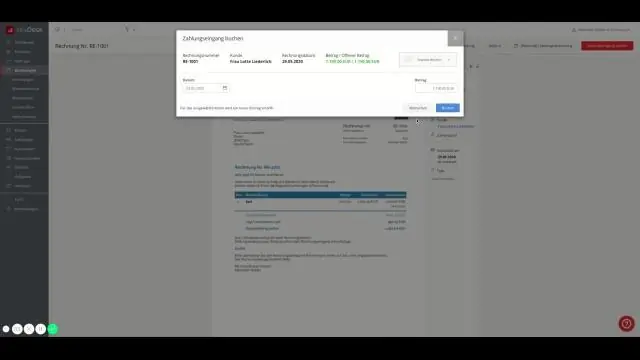
QuickBooks-da to'langan hisob-fakturani qanday belgilash mumkin QuickBooks-ni ishga tushiring va qo'llab-quvvatlashdan "mijoz" tugmasini bosing. Belgilamoqchi bo'lgan hisob-fakturani ochishni tanlang va oynaning pastki qismida kredit olish uchun ariza berishni tanlang. Jurnalni kiritish oynasi paydo bo'ladi, keyin uni hisob-fakturaga qo'llashingiz mumkin
Quicken-da hisob-fakturani qanday yarataman?

Quicken Home & Business-da hisob-fakturani qanday yaratish mumkin Biznes menyusi > Hisob-fakturalar va hisob-kitoblar > Hisob-fakturani yaratish-ni tanlang. Mijoz maydoniga siz ishlayotgan shaxs yoki firma nomini kiriting yoki ro'yxatdan ismni tanlang. Loyiha/Ish maydoniga loyiha/ish nomini kiriting yoki roʻyxatdan ismni tanlang. Ro'yxatdan tartibni tanlang
Outlook ilovasida pastki papkani qanday yarataman?

Pastki jild yaratish Papka > Yangi jild-ni bosing. Maslahat: Shuningdek, siz jildlar panelidagi istalgan papkani sichqonchaning o‘ng tugmasi bilan bosib, “Yangi jild” tugmasini bosishingiz mumkin. Ism matn maydoniga jild nomini kiriting. Jildni qaerga joylashtirishni tanlash oynasida yangi pastki papkangizni joylashtirmoqchi bo'lgan papkani bosing. OK tugmasini bosing
Visio-da qanday qilib dumaloq oqim sxemasini yarataman?
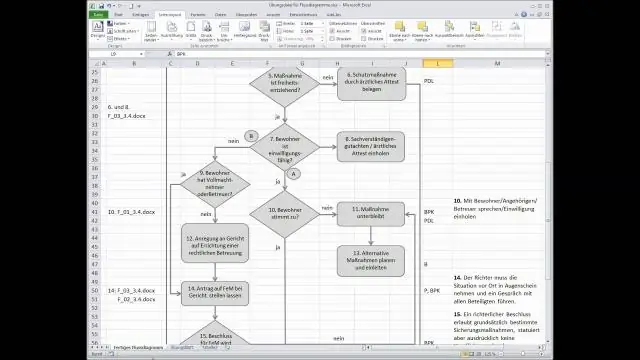
Oqim diagrammasini yaratish Fayl yorlig'ini bosing. "Yangi" ni bosing, "Oqim diagrammasi" ni bosing va keyin Mavjud shablonlar ostidagi "Asosiy oqim sxemasi" ni bosing. Yaratish-ni bosing. Hujjatlanayotgan jarayonning har bir bosqichi uchun sxema shaklini chizmangizga torting. Oqim diagramma shakllarini quyidagi usullardan birida ulang
